微软Edge浏览器PDF注释及表单填写功能使用教程
edge浏览器的pdf功能强大,尤其在注释和填写表单方面,能满足日常办公需求。1. 打开pdf只需点击链接或拖拽文件,建议设置默认打开方式;2. 注释功能通过右上角“注释”按钮实现,支持高亮、画笔、便签、删除线/下划线等,操作后需手动保存;3. 填写表单可通过“填写和签名”按钮,支持文本输入、复选框、图片签名等,复杂表格建议使用专业软件;4. 注意事项包括移动端体验较差、密码pdf需先解锁、多人协作统一格式及务必手动保存。

Edge浏览器的PDF功能比很多人想象得强大,尤其在注释和填写表单方面,完全可以满足日常办公需求。不需要额外安装软件,打开PDF就能直接做标记或填信息,节省时间又方便。

如何用Edge打开并查看PDF
Edge默认就支持PDF查看,不用额外插件。只要点击链接或者拖拽PDF文件到浏览器中,就能直接打开。界面简洁,加载速度快,适合快速浏览。
如果你是从网页下载的PDF,建议勾选“始终使用Microsoft Edge打开此类文件”,这样以后点开PDF就会自动在浏览器里打开,而不是下载保存。
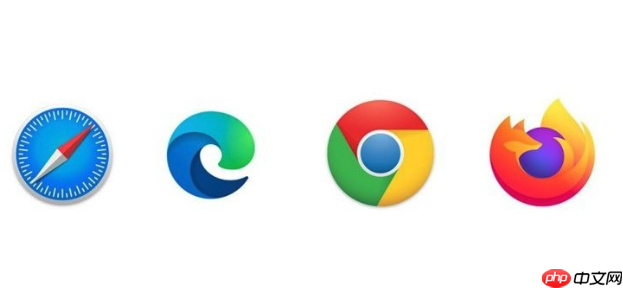
PDF注释功能怎么用?
打开PDF后,右上角会出现工具栏,其中有个“注释”按钮(图标像一支笔),点击之后就可以开始添加标注。
常用功能包括:
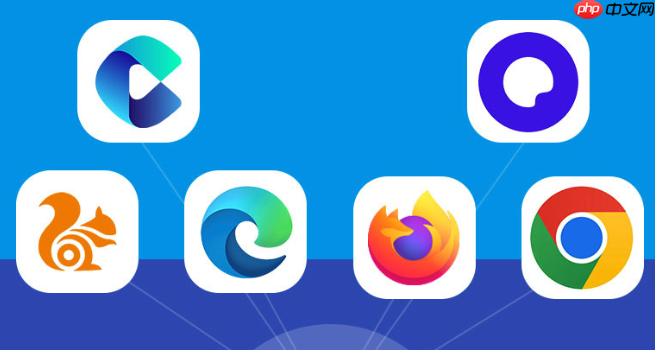 高亮文字:选中要强调的内容,点击高亮图标,颜色可选画笔工具:自由手写、画圈或划线,适合随手记下想法便签备注:点击“+”号可以插入小便签,写下说明或提醒自己删除线/下划线:对内容进行快速标记,表达修改意见
高亮文字:选中要强调的内容,点击高亮图标,颜色可选画笔工具:自由手写、画圈或划线,适合随手记下想法便签备注:点击“+”号可以插入小便签,写下说明或提醒自己删除线/下划线:对内容进行快速标记,表达修改意见这些操作完成后,记得点击“保存”按钮(软盘图标),否则关闭页面后会丢失注释内容。如果需要导出带注释的PDF,也可以点击右上角菜单里的“打印”选项,选择“另存为PDF”。
怎么在PDF表单中填写信息?
很多PDF是带有填写框的表格,比如申请表、报销单等。Edge也支持直接在线填写。
打开PDF后,点击“填写和签名”按钮(图标是一个签名笔),然后就可以点击各个输入框打字。支持填写文本、选择复选框、插入图片签名等功能。
一些实用技巧:
如果表格太复杂,某些字段可能无法识别,这时候建议用Adobe Acrobat打开填完后可以直接保存副本,或者打印成纸质版提交想清空填写内容?点击右上角三个点,选择“清除填写内容”即可一些容易忽略的小细节
注释和填写功能在“移动版Edge”上也能用,但体验不如桌面端流畅如果PDF有密码保护,需要先输入密码才能使用编辑功能多人协作时,最好统一使用相同软件,避免格式错乱基本上就这些了,Edge的PDF功能虽然不算特别专业,但应付日常使用已经绰绰有余。不复杂但容易忽略的是保存步骤,很多人以为自动保存了,其实需要手动点一下。
相关攻略

10月31日消息,安全研究员Jose Pino近日公布了一项名为“Brash”的安全漏洞,该漏洞存在于Chromium 143 0 7483 0及以下版本的所有基于Chromium的浏览器中。这就意

vivo 浏览器为应对多场景金币激励需求及旧架构流量、IO等痛点,升级福利中心架构。服务层面拆分流量与业务,打造金币集散中心;数据层面分库分表、拆解大表并优化流水设计;通过仲裁系统和软事务保障数据一

10 月 28 日消息,Mozilla 昨日(10 月 27 日)发布博文,宣布为火狐 Firefox 浏览器开发“智能建议”(Smart Suggestions)新功能,支持跳过传统搜索页面,让

10 月 25 日消息,科技媒体 bleepingcomputer 昨日(10 月 24 日)发布博文,报道称 Mozilla 宣布将于 2025 年 11 月 3 日开始,所有新提交至最新商店的

10 月 22 日消息,据科技媒体 MacObserver 今天报道,为 iOS 版 Chrome 浏览器引入后,谷歌现在又重新为该浏览器测试阅读模式,可去除网页广告等干扰元素,使阅读文章体验更加
热门专题


热门推荐

在新能源汽车领域,自主品牌长期占据主导地位,合资品牌曾一度被边缘化,甚至被部分消费者视为“杂牌”。然而,近年来合资品牌开始加速转型,逐渐适应中国市场的新能源需求。广汽丰田铂智3X、日产N7等车型凭借

10月31日消息,今天,小米汽车向大家汇报小米汽车开店新进展。10月新增22家门店,全国125城已有424家门店。11月计划新增17家门店,预计覆盖吉安、临汾、南阳、十堰、渭南、宜宾6座新城市。据了

AI赋能区块链在DeFi、安全与数据分析领域实现突破:1 在DeFi中,AI实现智能投顾、风险管理、流动性优化与跨链互操作性;2 在安全方面,AI提升智能合约审计、节点行为检测、零知识证明效率与链上身份认证;3 在数据应用中,AI推动链上洞察、资产定价、网络监测与反洗合规,全面增强区块链系统的智能化水平。

关于在vivo手机上获取应用的几点思考 前几天帮亲戚调试新买的vivo手机,遇到个挺有意思的情况。他想安装某个特定用途的应用,但在官方应用

保卫萝卜4胡桃夹子第七十二关是一个颇具挑战性的关卡。要顺利通关,需要精心规划布局,合理运用各种道具和炮塔。开局时,场上有一些初始的道具和炮塔。我们首先要利用好这些资源,在怪物出现的





